1、鼠标单击桌面上的“开始”菜单。

2、弹出一个快捷窗口,在里面单击“设置”选项。

3、打开“Windows设置”窗口,在窗口里单击“个性化”菜单。
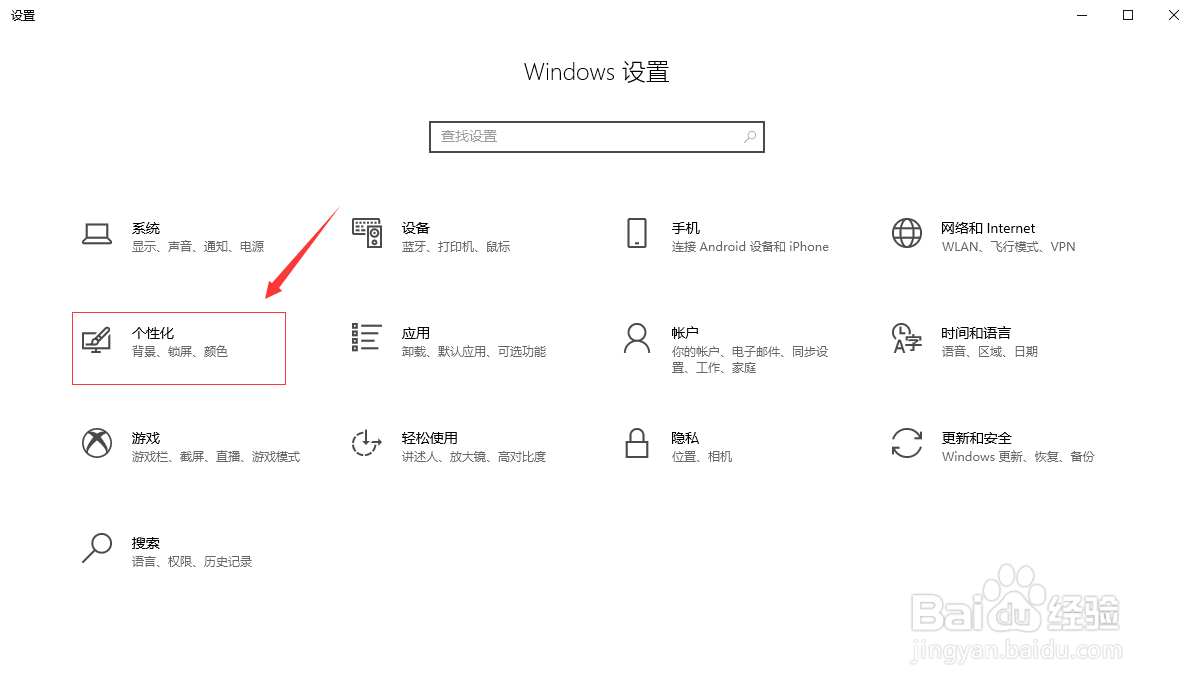
4、在打开的左边窗口中,单击最下面的“任务栏”选项。

5、在右边窗口中的“通知区域”这一栏里,单击里面的“选择哪些图标显示在任务栏上”。

6、单击后,“通知区域始终显示所有图标”是开启状漤逗庞俄态的,点击“通知区域始终显示所有图标”下面的开关,关闭“通知区域始终显示所有图标”后才可以对下面的东西进行设置。

7、关闭“通知区域始终显示所有图标”后,点击“搜狗输入法工具”后面的“开关”,开启“搜狗输入法工具”,这样,搜狗输入法工具就会在任务栏里显示出来。


